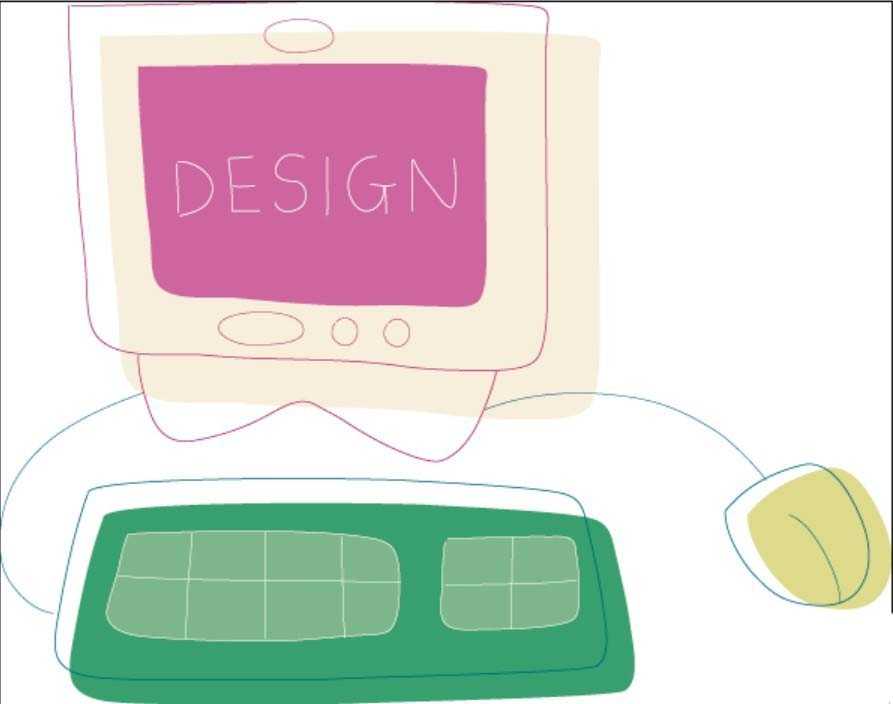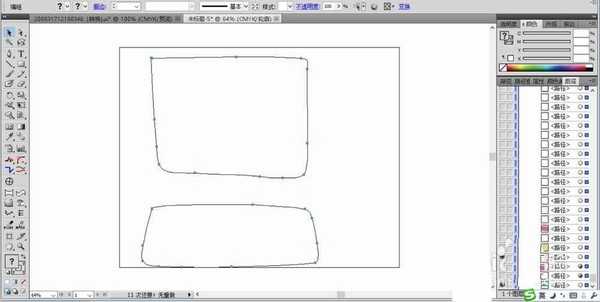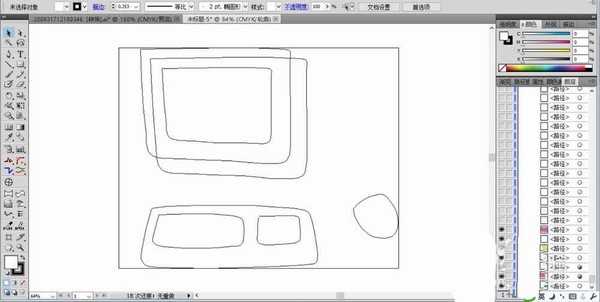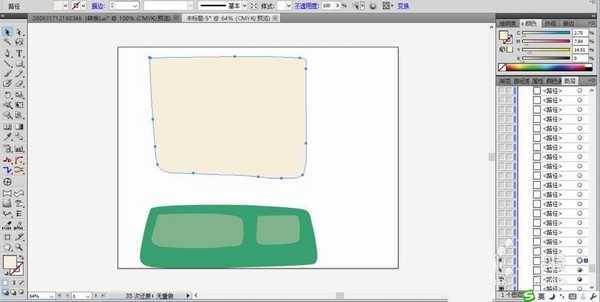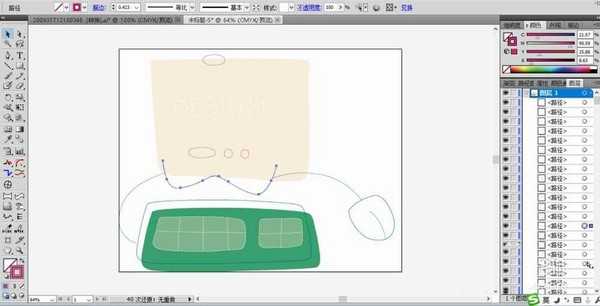站长资源平面设计
ai怎么手绘漫画风格的电脑?
简介ai中想要绘制一款漫画风格的电脑,该怎么绘制呢?下面我们就来看看ai手绘电脑的教程。软件名称:Adobe Illustrator CC(AI软件) 2018 v22.0.0 简体中文安装版软件大小:797.2MB更新时间:2017-09-26立即下载1、先用矩形工具画出屏幕与键盘的轮廓,我们用锚点
ai中想要绘制一款漫画风格的电脑,该怎么绘制呢?下面我们就来看看ai手绘电脑的教程。
- 软件名称:
- Adobe Illustrator CC(AI软件) 2018 v22.0.0 简体中文安装版
- 软件大小:
- 797.2MB
- 更新时间:
- 2017-09-26立即下载
1、先用矩形工具画出屏幕与键盘的轮廓,我们用锚点对于矩形的拐角进行圆滑的处理,对于边线进行一定的弯曲处理,从而让手绘的感觉更突出。
2、继续绘制出屏幕的前后平面的轮廓,还有键盘上面的按键细节轮廓。右侧的鼠标也一起用钢笔绘制出来。
3、这一步就是各种细节元素的绘制,鼠标的连接线,屏幕上面的文字与一个个的按键,还有按键上面的横线与竖线。
4、我们用淡粉填充屏幕,用绿色填充键盘,用半透明的白色填充按键区域。
5、对于所有的元素进行描边,用绿色描边键盘,用淡绿色描边鼠标线,用粉色描边屏幕上面的元素,用白色描边文字。
6、用粉红色填充屏幕正面,用淡绿色填充鼠标,完成手绘电脑设计。
以上就是ai绘制漫画风格电脑的教程,希望大家喜欢,请继续关注。
相关推荐:
ai怎么手绘卡通版一串葡萄?
ai怎么手绘人物眼睛的矢量图?
ai怎么手绘可爱的企鹅? ai手绘企鹅并上色的教程
上一篇:ai怎么绘制水墨画效果的海棠花?